
Column
Column
コラム
LMS(学習管理システム)の機能一覧!各機能を分かりやすく解説
現代では働き方改革の実現に向けて、eラーニングを導入する企業が増えています。eラーニングを活用するためには、学習教材の配信や成績などを統合して管理するLMS(学習管理システム)が必要です。
eラーニングの配信は、あくまでLMSの機能の一つにすぎません。LMSにはさまざまな機能があり、LMSの機能をうまく活用することでさらなる業務の効率化が期待できます。
この記事では、弊社が提供するLMS『Learning Tracker(ラーニングトラッカー)』をもとに、LMSの機能を受講者側と管理者側にわけて分かりやすく解説します。
【CONTENTS】
1.LMS(学習管理システム)とは?
LMS(学習管理システム)とは、eラーニングの実施に必要な学習教材の配信や成績などを統合して管理するシステムです。
「Learning Management System(ラーニング・マネジメント・システム)」の略語で、主に企業や教育機関でeラーニングやオンライン教育を実施する際のプラットフォームとして活用されています。
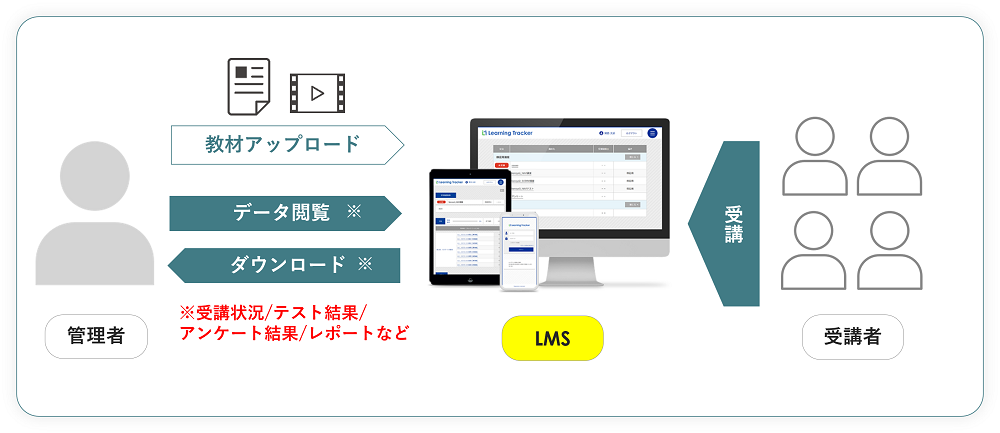
LMSの概要や導入の流れについて詳しく知りたい方は、こちらをご覧ください。
>>eラーニングシステム(LMS)とは?システムの種類や導入の流れなどを解説!
2.受講者側|LMSの機能
受講者側が利用する主なLMSの機能は、以下のとおりです。
|
LMSの機能 |
できること |
|
ログイン |
ユーザーIDとパスワードで認証 |
|
講座・カリキュラムの閲覧 |
登録されている講座、カリキュラムの一確認 |
|
講座視聴 |
登録されている講座の視聴(受講) |
|
進捗管理 |
学習時間や受講状況の確認 |
|
テスト実施 |
管理者から指定されたテストを実施 |
|
アンケート・レポート提出 |
アンケートの回答 管理者や講師から指示されたレポート課題の提出 |
|
成績 |
テストやレポートの結果、講師からのフィードバックを確認 |
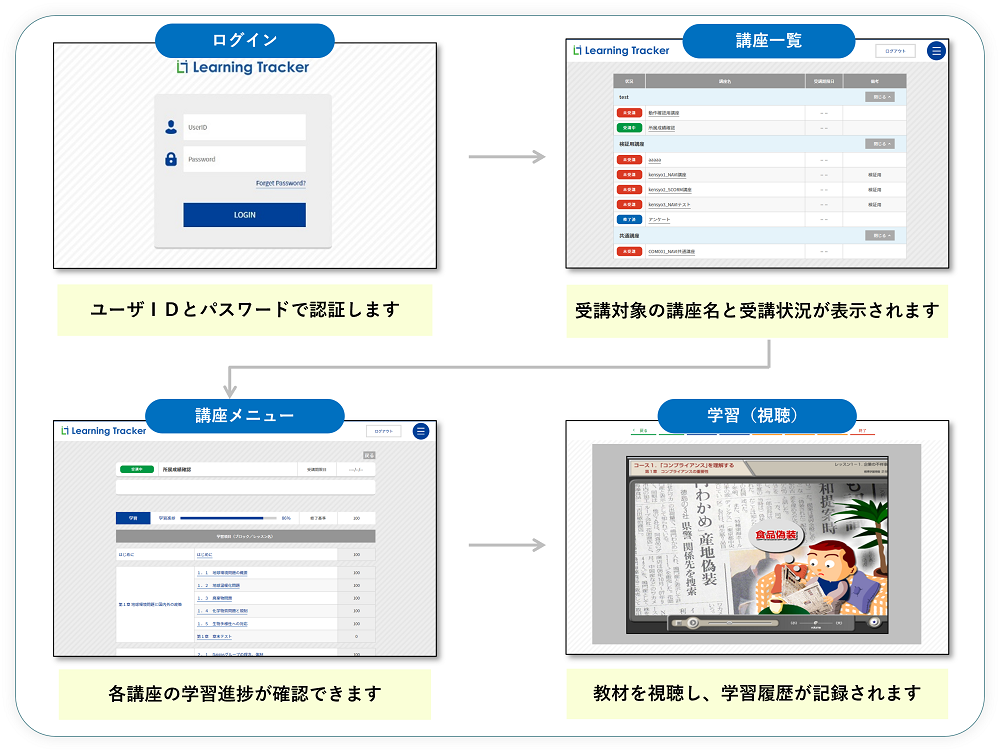
受講者がLMSを利用するメリット
受講者側がLMSを利用することの主なメリットは、以下のとおりです。
学習状況を把握しやすい
LMSには学習の進捗状況を確認できる機能があるため、学習時間や受講状況を一目で把握できます。
また、テスト機能やアンケート機能を用いることで教材の理解度も確認できるため、課題や不明点が明確になることもメリットです。
自分のペースで学習を進めやすい
eラーニングはオンライン学習なので、受講者は自分のペースで学習を進められます。
インターネット環境があれば、好きな時間や場所で学習可能です。
また、同じ教材を繰り返し視聴できるため、一度受講して理解できなかった場合でも、納得するまで教材を確認できます。わからない箇所があれば一時停止しながら調べられるため、受講者の取り組みやすいペースで進められることもメリットの一つです。
3.管理者側|LMSの「ユーザー管理」機能
管理者側の主なLMSの「ユーザー管理」機能は、以下のとおりです。
- ・ユーザーの管理機能
- ・組織の管理機能
- ・グループを設定する機能
それぞれの機能について、詳しく見ていきましょう。
ユーザーの管理機能
ユーザー管理では、以下の情報を管理します。
- ・名前
- ・ユーザーID
- ・所属
- ・権限 など
ユーザー管理に関しては、個別登録とCSVでの一括登録に対応しているLMSが一般的です。
ユーザーの権限について
ユーザーに権限を割り当てることで、利用できる範囲を制限します。
Learning Trackerでは、以下のような権限があります。
- ・管 理 者:LMS全体を管理するユーザー
- ・管 理 者 (すべての講座の編集かつ、すべての学習者の成績を参照可能)
- ・部門管理者:特定の部門を管理するユーザー
- ・所属管理者:特定の所属(チーム・グループなど)を管理するユーザー
- ・講座管理者:講座を管理するユーザー
- ・学 習 者:講座の学習のみを許可されたユーザー
組織の管理機能
法人向けのLMSでは、組織ごとに管理しやすい仕様になっています。
Learning Trackerでは、細かく組織の階層(所属)を設定し、ユーザーを登録することで、組織単位で受講設定がしやすい仕組みになっています。
また、各組織に管理者を置くことで、組織メンバーの学習進捗状況の管理が可能となり、人事担当者の負担軽減にもつながります。
グループを設定する機能
組織とは別にユーザーをグループ分けすることも可能です。
例えば、新入社員や初めて管理者になった社員など、一部のメンバーに特定の講座を受講させたい場合にグループを作成できます。
4.管理者側|LMSの「配信」機能
管理者側の主なLMSの「配信」機能は、以下のとおりです。
- ・教材作成
- ・教材登録
- ・受講設定
- ・受講案内の配信
- ・テスト機能
- ・アンケート機能
- ・レポート機能
それぞれの機能について、詳しく見ていきましょう。
教材作成
配信する教材は、映像教材やスライド教材、アニメーション教材など、学習内容に沿って受講者が学習しやすい教材を選択して作成します。LMSにアップできるデータファイルはシステムによって異なるため、各LMSに応じた仕様で準備する必要があります。
最近ではLMS自体にeラーニング教材を作成する機能が搭載されているものや、PDFやパワーポイント資料をアップロードするだけで配信できるLMSもあります。社内での作成が難しい場合は、外注で制作するのもおすすめです。
教材作成の際には、以下のポイントを意識した作成が必要です。
学習目的を明確にする
学習目的を明確にすることで、「学習のゴールは何なのか、そのためにどんな内容が必要なのか」を整理することができ、受講者にとっても分かりやすい教材になります。
仕様書や設計書をもとに教材作成する
仕様書・設計書を作成することで、教材の流れを整理し、学習が必要な内容の抜け漏れを防ぎます。また、教材の改善が必要な場合に前任者がいなくても修正しやすいことや、複数人で教材を管理しやすくなるメリットがあります。
【参考】SCORMとは?
LMSやeラーニングの教材について調べていると、SCORM(スコーム)という言葉を目にする機会があるかと思います。
SCORMとは、「Sharable Content Object Reference Model(共有可能なコンテンツオブジェクト参照モデル)」の略称です。eラーニングの国際規格で、LMSのメーカーや種類を問わず互換性があります。
アップロードできるファイル形式はLMSによって異なると上記で解説していますが、SCORMに準拠した教材であれば、ほとんどのLMSでアップロードが可能になります。
教材登録
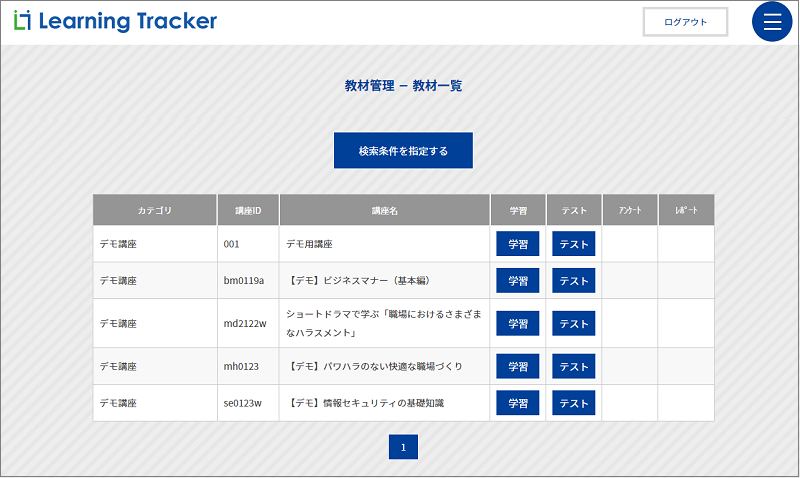
講座管理
LMSで教材を視聴させるためには、あらかじめその教材をアップロードし、講座をLMSに登録しておく必要があります。講座管理でできる主な内容は、以下のとおりです。
- ・講座の登録・削除
- ・講座情報の変更
- ・前提条件の設定(初級⇒中級のような講座のステップアップ) など
教材管理
教材ファイルをアップロードします。
Learning Trackerでは、以下の教材をアップロードし、自由自在に組み合わせて講座を作成します。
- ・学習教材
- ・アンケート教材
- ・テスト教材
- ・レポート教材
※アンケート・テスト・レポートの詳細は以下で解説しています。
受講設定
受講設定は、受講者が指定の講座を視聴できるように設定を行います。
LMSによって設定方法は異なりますが、Learning Trackerでは、受講者の所属(部門・チーム・グループ)と講座を紐づけるため、一人ひとり受講設定する手間を省くことが可能です。
万が一、所属単位での受講設定が困難な場合や、プロジェクトチーム別、雇用形態別に受講させたい場合は、クラスというグループを作成し、講座を紐付けします。
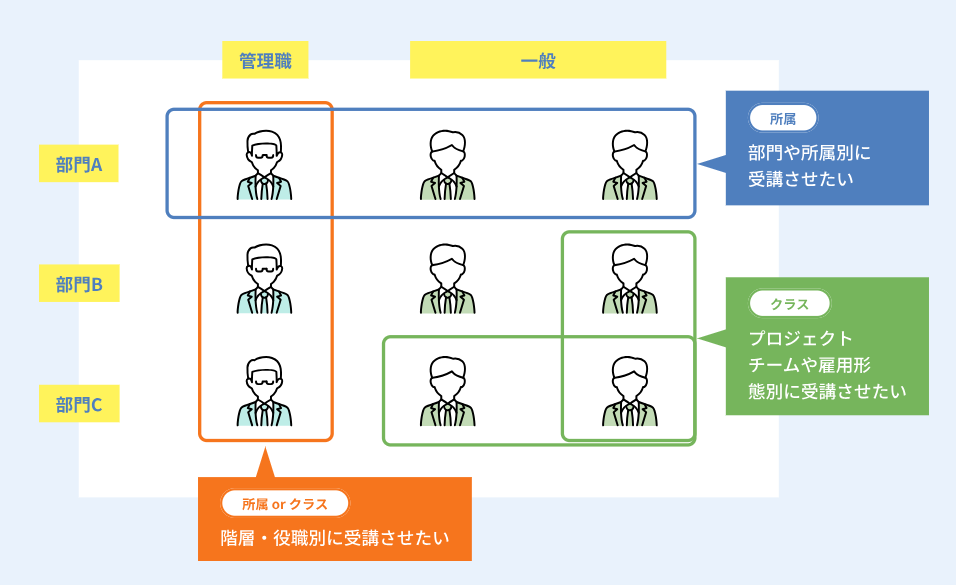
受講案内の配信
受講者へ受講案内を配信し、実際にeラーニングを実施します。LMSでは受講者に対して、受講案内や受講督促のメールを即時に配信したり、送信予約ができます。
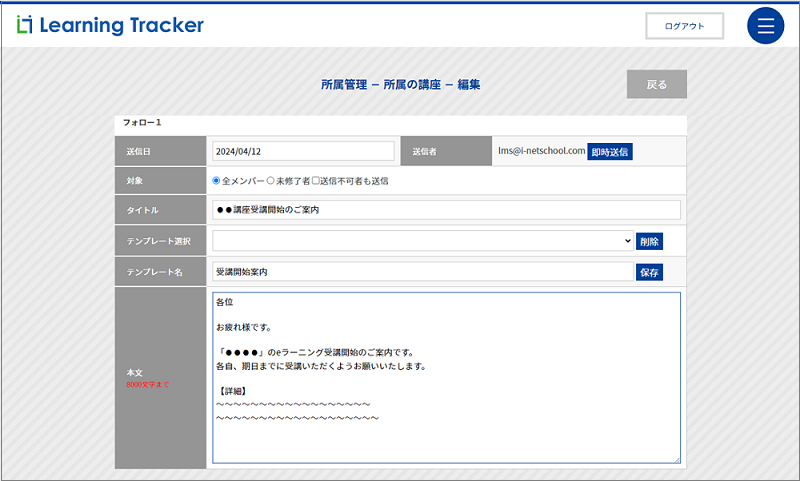
テスト機能
受講者の理解度を確認するために、修了テストを実施できます。
修了テストでは、以下のような設定が可能です。
- ・合格基準を設ける
- ・ランダムに出題できるようにする
- ・複数回受験を可能にする など
テスト結果はすぐにLMSに反映されます。テスト結果から受講者の理解度が低い箇所があれば、フォローアップを集中して行うなどの対策を練ることができます。
また、自動採点の機能もあるため、LMSのテスト機能を活用した試験などの運用も可能です。
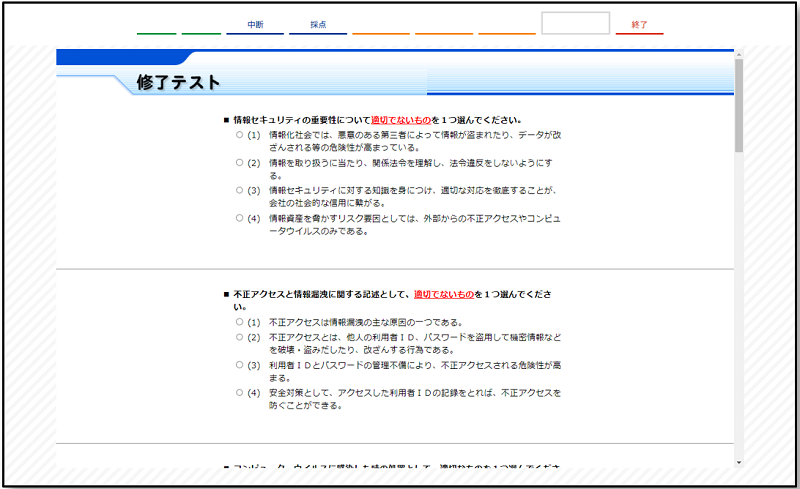
アンケート機能
アンケート機能は、講座から学んだことや研修に対しての意見をヒアリングするために活用できます。
管理者は受講者からの直接の声を聞くことで、教材改善のヒントを収集できます。
選択形式や自由回答形式など、さまざまな形式のアンケートが可能です。
LMSを運用していく上で受講者側からの意見は貴重なので、教育の質向上&利用しやすいeラーニングにするために、アンケート機能は有効活用できます。
レポート機能
レポート機能を利用することで、受講者の課題提出・管理者からのフィードバックをLMS上で管理できます。
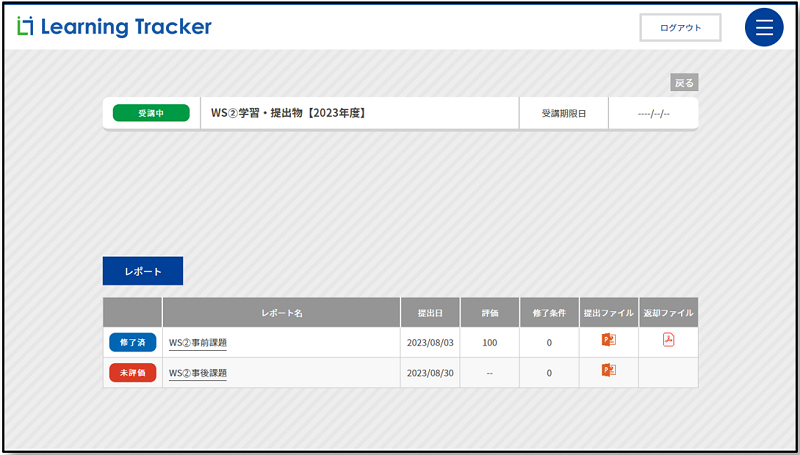
5.管理者側|LMSの「学習管理(成績管理)」機能
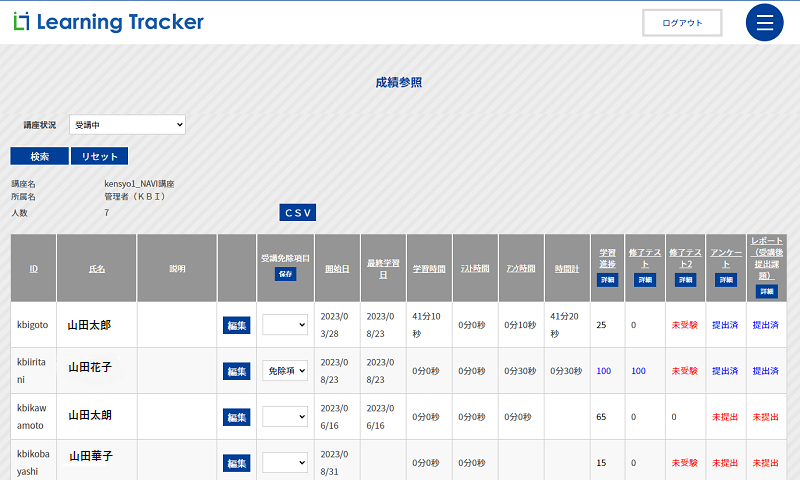
管理者側の主なLMSの「学習管理」機能は、以下のとおりです。
- ・学習の進捗管理
- ・受講者の受講履歴・成績管理
- ・レポートの管理
それぞれの機能について、詳しく見ていきましょう。
学習の進捗管理
LMSでは、受講者ごとの学習の進捗状況がリアルタイムで可視化され、以下の内容が確認できます。
- ・講座をいつから着手していてどこまで進行しているのか
- ・すでに修了しているのか
- ・飛ばし見などせずにきちんと学習しているか など
どのように表示されるのかはLMSによって異なりますが、色分けされたグラフなどを使用してわかりやすく表示されるLMSや、受講期限が迫っている講座がある場合には、未受講者に向けてリマインドメールを配信する機能が付いたLMSもあります。
受講者の受講履歴・成績管理
受講者の過去の受講履歴、テストの成績なども一覧で見られます。
単発でeラーニングを実施する場合は利用機会は少ないかもしれませんが、中長期でeラーニングや試験を実施してPDCAを回していく場合や、人事評価と連動させる場合には役に立つ機能です。
一般的にはCSVでのデータダウンロードが可能であり、「API連携」が可能なLMSを選べば、社内の人事システムとLMSの連携ができます。
学習履歴データの管理と分析は、人材育成施策でより成果を高めるために重要です。
eラーニングの受講管理についてさらに詳しく知りたい方は、こちらをご覧ください。
>>eラーニングの受講管理を徹底する方法は?LMSの機能やポイントを解説
レポートの管理
講座管理者は、以下のようなレポート管理ができます。
- ・受講者が提出したレポートの閲覧や保存
- ・受講者が提出したレポートに対する評価
- ・受講者に対するコメントの回答
6.管理者側|LMSのその他便利機能
どのLMSでも基本機能はだいたい同じですが、システムによって+αで便利な機能がついているLMSがあります。
今回は一例として以下の機能を紹介します。
- ・研修管理機能
- ・コミュニケーション機能
- ・SAML認証設定
それぞれについて、詳しく見ていきましょう。
研修管理機能
研修管理は、研修の実施から評価まで一元管理できる機能です。
研修プログラム全体の管理業務の効率化を目的として導入されています。
コロナ禍で増えたオンライン研修やeラーニング研修のほかに、集合研修の管理にも対応しているため、研修全体を管理できる便利機能です。
コミュニケーション機能
近年のLMSでは、管理者側と受講者側とのコミュニケーションを図るための機能が注目されています。チャットや掲示板のような機能が代表的です。
管理者側と受講者側が直接コンタクトできることで、以下のようなメリットがあります。
- ・受講者の状況の把握がしやすい
- ・問題解決の迅速化に伴い、学習の質の向上が期待できる
- ・受講者の疑問や不明点を把握し、教材を改善できる など
SAML認証
SAML認証でシングルサインオン(SSO)を可能にする機能です。
SSOとは、一度のユーザー認証で複数のシステムやアプリにログインできる仕組みです。
SAML認証を用いてSSOを実装することでセキュリティ強化やユーザーの利便性向上につながります。
7.まとめ
受講者側と管理者側の「LMSの機能」を解説してきました。
LMSを活用するためには、LMSのさまざまな機能を把握しておく必要があります。受講者側、管理者側ともに多くのメリットがあるため知っておきましょう。
i-netschool(アイネットスクール)が提供するLMS「Learning Tracker」では、「ユーザー機能」「配信機能」「学習管理機能」を搭載しており、受講状況や成績もリアルタイムで確認可能です。操作はシンプルでeラーニング導入が初めてでも使いやすいLMSですので、ご興味がある方は無料トライアルでぜひお試しください。
>>Learnning Trackerの詳細を見る

i-netschoolはeラーニング事業歴20年以上。これまでのノウハウをもとに、eラーニングに関するお役立ち情報を発信しています。




